本記事には広告が含まれます。
【初心者向け】Googleアナリティクスで自分のアクセス数を除外する簡単な方法!
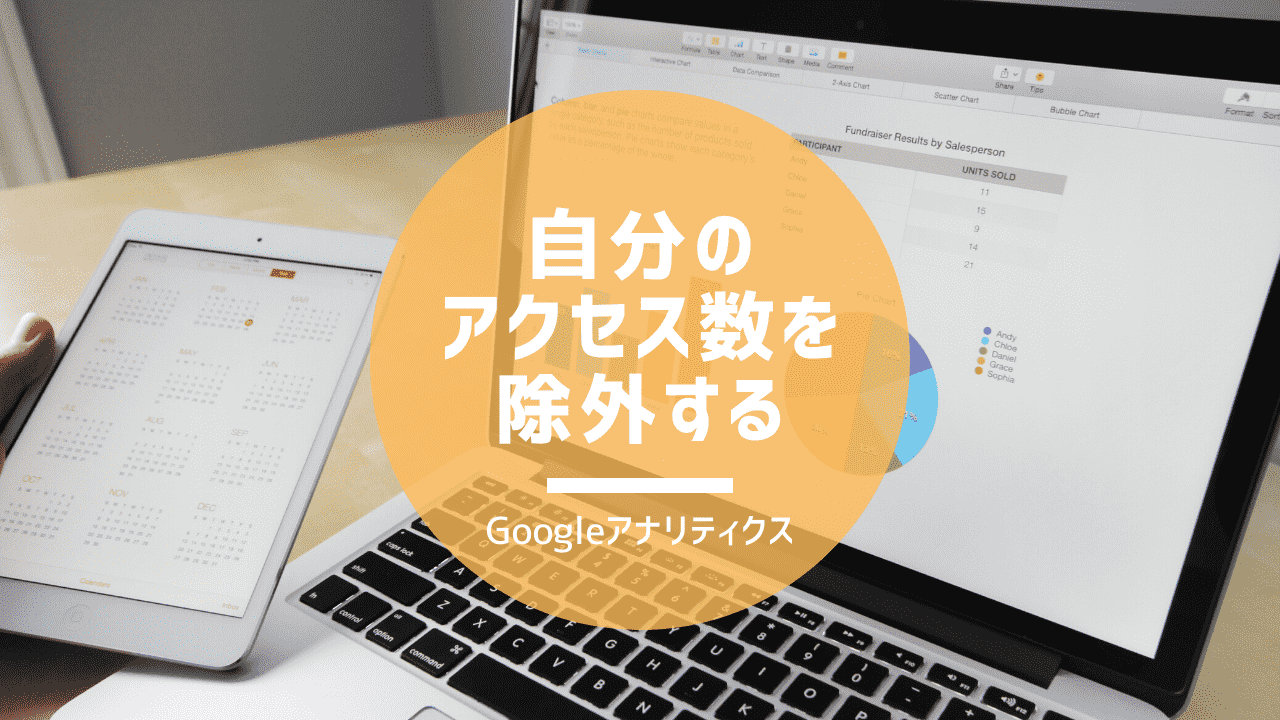
ブログをカスタマイズして、確認して…、と繰り返していると、いつの間にか自分のアクセスでPV数がすごいことに!
リアルタイム1人!嬉しい〜!…と思ったら、これ自分やないかい。。
ブログ運営初期に必ず直面するこの状況。特にアクセス数の少ない初期では、自分のアクセス数がカウントされることで有効なアクセス数が得られず、解析結果にも影響が出てしまう恐れがあります。
そのため、早い段階で自分のアクセス数を除外しておくことをオススメします。
自分のアクセス数を除外するための方法はいくつかありますが、この記事では2つの方法をご紹介します。
どちらも簡単に設定できるので、この機会にやっちゃいましょう!
IPアドレスを指定して自分のアクセス数を除外する
まずは、Googleアナリティクスのフィルタ機能で、自分のIPアドレスを除外する方法をご説明します。
下記のサイトから自分のIPアドレスを確認します。
アクセス情報【使用中のIPアドレス】:株式会社シーマン

「あなたの利用しているIPアドレス」に表示されている数字が自分のIPアドレスになります。この数字をコピーしてください。

次に、Googleアナリティクスを開き、管理をクリックします。

ビューの中の「フィルタ」をクリックします。

フィルタの設定画面が開きますので、「フィルタを追加」から新規にIPアドレスを除外する設定を作成していきます。

新規作成画面では、下記のように入力を行います。
- フィルタ名:分かりやすい名前を入力します。
- フィルタの種類:「定義済み」のまま、「除外」+「IPアドレスからのトラフィック」+「等しい」を選択します。
- IPアドレス:アクセス情報【使用中のIPアドレス】:株式会社シーマンで取得したIPアドレスをそのまま貼り付けます。
- ビューにフィルタを適用:自分のIPアドレスを除外したいサイトを選択します。

入力したら、「保存」ボタンをクリックします。

このように、一覧に作成したフィルタが登録されたら作業完了です。お疲れさまでした!
ただし、IPアドレスを固定していない場合、IPアドレスが昨日と違うという事は良く起きます。
その都度設定の変更はしていられないと思うので、IPアドレスを固定していない人は、次のプラグインを使用する方法をオススメします。
プラグインを使用して自分のアクセス数を除外する
こちらはブラウザのプラグインになります。
まず、Google アナリティクス オプトアウト アドオンのダウンロード ページにアクセスします。

アクセスしたら、「Googleアナリティクス オプトアウト アドオンをダウンロード」をクリックします。

Chromeウェブストアに遷移しますので、「Chromeに追加」をクリックします。

メッセージが表示されますので、「拡張機能を追加」をクリックしてインストールを開始します。

上のメッセージが表示されたら、インストール作業の完了です!簡単ですね。
こちらのプラグインは、スマホからは使用できないのが残念ですね。
正しいアクセス数を取得して分析しよう
設定後は、自分でプログにアクセスしてGoogleアナリティクスのリアルタイムから開いているページを確認してみると、カウントされていないことが分かりますよ。
私は、自分のブログはGoogle Chromeでしか見ていないので、プラグインをChromeにだけ設定しています。
特にカスタマイズ時には、自分のアクセス数でとんでもないことになるので、正確なデータを取りたいときには自分のアクセスを除外しておくと良いですね♪
どちらも簡単な方法なので、是非ともこの機会に設定しておくと良いでしょう。

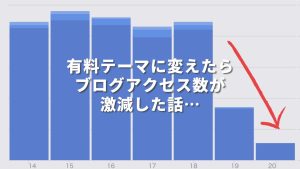



コメント